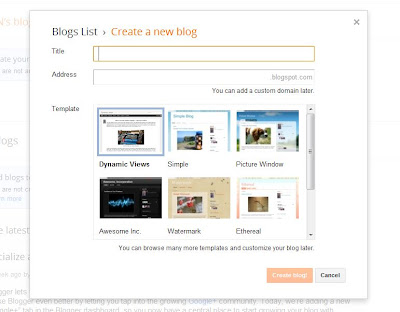கூகிள் இன்று புதிதாக அறிமுகம் செய்துள்ளது. ஏற்கனவே கூகுள் உங்களுடைய ப்ளாக் கூகுள் பிளஸ் அக்கௌன்ட் உடன் இன்னைதிருபீர்கள். இல்லை என்றாலும் இப்பொழுது இன்னைதுவிடுங்கள்.
Step 1: உங்களுடைய ப்ளாக் பக்கத்தில் google+ என்பதை கிளிக் செயுங்கள் அப்பொழுது வரும் பக்கத்தில் upgrade to google plus என்பதை கிளிக் செயுங்கள்
Step 2: உங்களுடைய ப்ளாக் profile கூகிள் பிளஸ் profile ஆக மாறுவதற்கு காமிக்கும். அதை ஏற்றுக் கொண்டு கீழே Swith now என்பதி கிளிக் செய்தால் உங்களுடைய ப்ளாக் உங்கள் கூகுள் பிளஸ் அக்கௌன்ட் உடன் இணைந்து விடும்.
Step 4: இப்பொழுது கீழே உங்களுடைய கூகிள் பிளஸ் பக்கங்கள் காட்டப்படும் அதில் எது அந்த ப்ளாக் கிற்கு உரிய கூகிள் பிளஸ் பக்கமோ அதை கிளிக் செய்தால் போதும் இப்பொழுது உங்கள் ப்ளாக் உடன் உங்கள் கூகுள் பிளஸ் பக்கம் இன்னைந்துவிடும். உங்களுக்கு ரசிகர் பக்கம் இல்லை என்றால் புதிதாக ரசிகர் பக்கம் உருவாகி இணைத்து கொள்ளுங்கள். அதற்கு கீழேயே create new page என்பதை கிளிக் செய்து உருவாக்குங்கள்
Step 5: உங்களுடைய ப்ளாக் பதிவுகளுக்கு கீழே share என்ற லிங்க் கை கிளிக் செய்து Share செய்வதன் மூலம் உங்களுடைய பதிவுகள் நேரடியாக உங்களுடைய பக்கத்தில் ஷேர் செய்யப்படும்.
உங்களுடைய கருத்துக்கள் மற்றும் சந்தேகங்களை கீழே பின்னூட்டத்தில் தெரியப்படுத்துங்கள்.. வாசகர் அனைவருக்கும் நன்றி நண்பர்களே............
உங்களுடைய கூகுள் பிளஸ் ரசிகர் பக்கம் வேறொரு அக்கௌன்ட் டில் இருந்தால் எப்படி இணைப்பது என்று அடுத்த பதிவில் பார்போம்.......
பதிவு: கூகுள் பிளஸ் ரசிகர் பக்கத்தை ஒரு accountல் இருந்து மற்றொரு Account இற்கு மாற்றுவது எப்படி?
Step 1: உங்களுடைய ப்ளாக் பக்கத்தில் google+ என்பதை கிளிக் செயுங்கள் அப்பொழுது வரும் பக்கத்தில் upgrade to google plus என்பதை கிளிக் செயுங்கள்
Step 2: உங்களுடைய ப்ளாக் profile கூகிள் பிளஸ் profile ஆக மாறுவதற்கு காமிக்கும். அதை ஏற்றுக் கொண்டு கீழே Swith now என்பதி கிளிக் செய்தால் உங்களுடைய ப்ளாக் உங்கள் கூகுள் பிளஸ் அக்கௌன்ட் உடன் இணைந்து விடும்.
Step 3: இப்பொழுது வரும் பக்கத்தில் உங்களுடைய ப்ளாக் அனைத்தும் காட்டப்படும். அதில் தேவையான ப்ளாக் கை இணைத்து கொள்ளுங்கள்.
Step 4: இப்பொழுது கீழே உங்களுடைய கூகிள் பிளஸ் பக்கங்கள் காட்டப்படும் அதில் எது அந்த ப்ளாக் கிற்கு உரிய கூகிள் பிளஸ் பக்கமோ அதை கிளிக் செய்தால் போதும் இப்பொழுது உங்கள் ப்ளாக் உடன் உங்கள் கூகுள் பிளஸ் பக்கம் இன்னைந்துவிடும். உங்களுக்கு ரசிகர் பக்கம் இல்லை என்றால் புதிதாக ரசிகர் பக்கம் உருவாகி இணைத்து கொள்ளுங்கள். அதற்கு கீழேயே create new page என்பதை கிளிக் செய்து உருவாக்குங்கள்
Step 5: உங்களுடைய ப்ளாக் பதிவுகளுக்கு கீழே share என்ற லிங்க் கை கிளிக் செய்து Share செய்வதன் மூலம் உங்களுடைய பதிவுகள் நேரடியாக உங்களுடைய பக்கத்தில் ஷேர் செய்யப்படும்.
உங்களுடைய கருத்துக்கள் மற்றும் சந்தேகங்களை கீழே பின்னூட்டத்தில் தெரியப்படுத்துங்கள்.. வாசகர் அனைவருக்கும் நன்றி நண்பர்களே............
உங்களுடைய கூகுள் பிளஸ் ரசிகர் பக்கம் வேறொரு அக்கௌன்ட் டில் இருந்தால் எப்படி இணைப்பது என்று அடுத்த பதிவில் பார்போம்.......
பதிவு: கூகுள் பிளஸ் ரசிகர் பக்கத்தை ஒரு accountல் இருந்து மற்றொரு Account இற்கு மாற்றுவது எப்படி?